使用3CX聊天功能进行交谈

如果您喜欢即时通讯的便利性,那么您一定要熟悉3CX聊天功能。聊天功能集成在Web客户端中,使您能够从用于通话、视频会议和查看联系人的同一界面发送和接收信息。
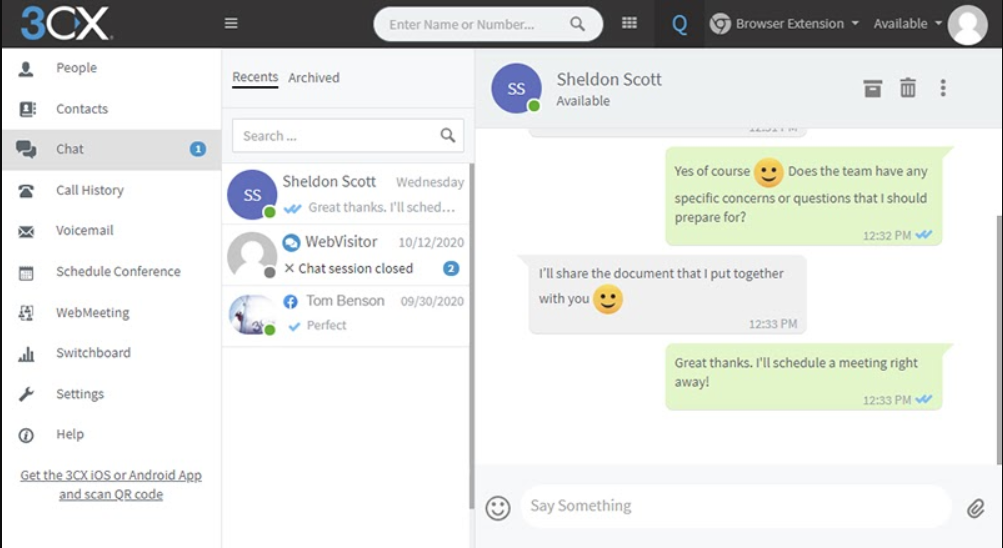
与客户聊天:脸书(Facebook)、短信(SMS)和即时聊天(Live Chat)
如果您在您的网站上配置了3CX即时聊天和对话(Live Chat & Talk),Facebook集成,或启用了SMS,您可以在您的Web客户端中接收和回答这些对话。
接收到的聊天对话类型将通过一个特定的图标突出显示;网站即时聊天即时![]()
,Facebook
![]() 和SMS短信图标
和SMS短信图标![]() 。
。
- 队列中的所有坐席都可以看到聊天。所有坐席都可以回复并查看对话,直到有人通过单击右上角的 “接管 “图标接管聊天。
- 或者,您的管理员可以对聊天进行配置,使第一个回答的坐席将自动分配对话。
与同事交谈
在聊天部分,点击新的聊天图标,并选择你想编写的信息类型:短信、聊天或群聊。
操作聊天信息
在您的聊天对话中,您可以进行一些快速操作。
- 转移聊天。点击右上角的 “转移 “图标。
- 解决/存档聊天。点击 “处理 (Dealt with)”图标,将聊天标记为已解决并移至 “存档”。
- 其他操作。您可以在聊天过程中通过点击右上角的菜单图标进行一些操作,包括:
- 信息。根据聊天类型,您可以查看对话历史,发送电子邮件、短信或将网络 游客添加为联系人。
- 归档
- 删除。永久删除聊天。(仅适用于即时聊天)
- 结束聊天会话。关闭聊天会话,但将对话保留在主聊天界面。(仅适用于即时聊天)
- 屏蔽匿名用户。(仅用于即时聊天)
- 发送图片和文件。拖放或点击右下角的 “附加文件 “图标来选择文件。您可以发送以下文件:
- 文件。Acrobat (PDF), MS Office (DOC, DOCX, PPT, PPTX, XLS, XLSX), 纯文本和富文本 (TXT, RTF).
- 图片。JPG、PNG、GIF、BMP、WEBP、TIFF和HEIF。
聊天设置
转到“设置>常规>聊天设置”进行配置:
“通知”-选择显示聊天信息和web通知
“播放聊天通知”-启用并选择个性化的通知声音。
